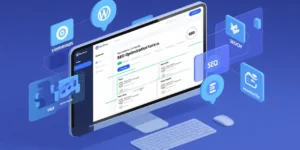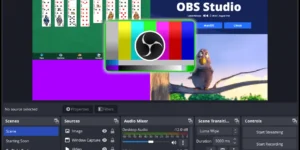Kako povezati iPhone sa TV-om bez AirPlaya – bez Wi-Fi, kablom, HDMI, i rešenje za Android TV/Smart TV
Imate iPhone i želite da prikažete fotografije, video ili igrate igre na velikom ekranu, ali nemate Apple TV niti dobar Wi-Fi signal? Nema problema. U ovom detaljnom vodiču ćemo vam pokazati kako da povežete iPhone sa TV-om bez AirPlaya — bilo preko kabla, HDMI adaptera, ili čak preko mreže ako imate Android TV, Samsung Smart TV ili LG WebOS.
Ovaj vodič je ažuriran za 2025. godinu i funkcioniše na svim modelima iPhonea (od iPhone 6s do iPhone 16), kao i na svim modernim televizorima: Samsung, LG, Sony, Hisense, Philips, Xiaomi i drugim sa Android TV-om.

Zašto ne možete koristiti AirPlay?
Apple-ov AirPlay je odličan za bežično povezivanje iPhonea sa TV-om, ali ima ograničenja:
- 🔹 Zahteva stabilnu Wi-Fi mrežu (iste mreže za iPhone i TV)
- 🔹 AirPlay 2 podržavaju samo određeni modeli TV-a (npr. LG sa webOS 5+, Samsung 2021+)
- 🔹 Apple TV uređaj je potreban za starije televizore
- 🔹 Često dolazi do kašnjenja ili gubitka signala
Zbog toga mnogi korisnici traže alternativna rešenja — a ovo je najpotpuniji vodič na srpskom jeziku.
Metod 1: Povezivanje preko Lightning na HDMI adapter (za starije modele bez USB C porta)
Ovo je najstabilniji način — nema kašnjenja, nema Wi-Fi zavisnosti.
Šta vam je potrebno:
- iPhone (bilo koji model sa Lightning portom)
- Lightning na HDMI adapter (Apple original ili kvalitetan kompatibilni)
- HDMI kabl
- TV sa HDMI ulazom
Koraci:
- Povežite HDMI kabl na TV
- Povežite kabl sa Lightning na HDMI adapterom
- Uključite adapter u iPhone
- Na TV-u odaberite odgovarajući HDMI ulaz (npr. HDMI 1)
- iPhone će se automatski prikazati na ekranu
💡 Savet: Ako se ništa ne prikaže, isključite i ponovo uključite adapter. Neke aplikacije (npr. YouTube) blokiraju prikaz zbog autorskih prava.
Problemi i rešenja:
| Problem | Rešenje |
|---|---|
| Crn ekran nakon povezivanja | Koristite originalni Apple adapter – mnogi kineski klonovi ne rade stabilno |
| iPhone se ne puni dok je povezan | Koristite Lightning Splitter (HDMI + USB punjenje) |
| YouTube ne prikazuje video | To je zbog DRM-a – koristite Safari i uključite “Picture in Picture” |
Metod 2: Koristićemo USB-C na HDMI (za iPhone 15 i novije modele)

Od iPhone 15, Apple koristi USB-C port umesto Lightninga.
Koraci:
- Povežite USB-C na HDMI kabl direktno na iPhone
- Povežite drugi kraj na TV
- Odaberite HDMI ulaz na TV-u
✅ Radi odmah – nema dodatnih adaptera.
MOŽDA VAM SE SVIĐA
⚠️ Napomena: Neki kablosi zahtevaju napajanje – koristite kvalitetne (Anker, Belkin).
Metod 3: Povezivanje sa Samsung Smart TV (bez AirPlaya)
Samsung TV-ovi imaju ugrađenu aplikaciju “Smart View” koja omogućava povezivanje sa iPhoneom.
Koraci:
- Na iPhoneu, idite na Postavke → Wi-Fi i povežite se na istu mrežu kao TV
- Otvorite aplikaciju Smart View (preuzmite sa App Store ako niste imate)
- TV će se automatski pojaviti u listi
- Kliknite na TV → unesite PIN ako zatraži
- Ekran iPhonea će se prikazati na TV-u
💡 Savet: Ako se TV ne vidi, restartujte rutera i TV.
Metod 4: Android TV / Google TV (Xiaomi, Sony, Philips)
Ako imate TV sa Android TV-om, koristite aplikaciju Google Home.
Koraci:
- Povežite iPhone i TV na istu Wi-Fi mrežu
- Instalirajte Google Home aplikaciju
- Otvorite aplikaciju → dodajte uređaj → “Prikaži ekran”
- Izaberite svoj TV
- Kliknite “Počni emitovanje”
🎥 Radi za video, igre, prezentacije – ali može imati kašnjenje od 1-2 sekunde.
Metod 5: Koristićemo Chromecast (najjeftinije rešenje)

Ako imate Chromecast sa Google TV-om (bilo koje generacije), možete prikazivati sadržaj sa iPhonea.
Kako:
- Otvorite aplikaciju koju želite da pokažete (npr. YouTube, Netflix)
- Kliknite na Cast dugme (kvadrat sa trouglom)
- Izaberite svoj Chromecast uređaj
✅ Radi odlično za strimovanje – ali ne možete prikazati ceo ekran iPhonea.
Metod 6: Bežično povezivanje bez Wi-Fi (koristeći mobilni internet)
Ako nemate kućni Wi-Fi, možete koristiti hotspot sa drugog uređaja.
MOŽDA VAM SE SVIĐA
Koraci:
- Pokrenite hotspot sa drugog telefona ili tabletom
- Povežite i iPhone i TV na taj hotspot
- Koristite Smart View, Google Home ili Chromecast kao gore
💡 Savet: Ovo troši mobilni internet – koristite za kratke sesije.
Metod 7: Prenos fotografija i video bez povezivanja ekrana
Ako želite samo da pokažete fotografije ili snimke, koristite:
- Google Fotos – sinhronizujte sa iPhonea, otvorite na TV-u preko aplikacije
- OneDrive – Microsoftova aplikacija dostupna na većini Smart TV-ova
- USB ključ – prenesite fajlove na USB, ubacite u TV
Najbolji adapteri za iPhone → TV (2025)
| Proizvod | Prednosti | Cena (oko) |
|---|---|---|
| Apple Lightning na HDMI | 100{b8fb86e9ca8a765ede80e00fad277e0c89635f71d7ed3550bcde80ebcc36fc05} kompatibilan, nema problema | 12.000 RSD |
| Anker USB-C na HDMI (za iPhone 15+) | 4K podrška, brzo učitavanje | 5.000 RSD |
| Baseus Lightning Splitter (HDMI + punjenje) | Možete puniti iPhone dok emitujete | 7.000 RSD |
Kako prikazati celokupni ekran iPhonea (Screen Mirroring)
Neke aplikacije blokiraju prikaz zbog autorskih prava. Da biste prikazali ceo ekran:
- Otvorite Centar za upravljanje (swipe down sa vrha desno)
- Pritisnite dugme “Emitovanje ekrana”
- Izaberite TV ili Chromecast
- Ako traži PIN, unesite ga na TV-u
⚠️ Napomena: Emitovanje ekrana može biti ograničeno u nekim aplikacijama (YouTube, Disney+, HBO Max).
Najčešća pitanja (FAQ)
Može li se iPhone povezati sa TV-om bez interneta?
Da – samo preko HDMI kabla i adaptera. Wi-Fi nije potreban.
Zašto se YouTube ne prikazuje na TV-u?
Zbog DRM zaštite. YouTube blokira emitovanje u punoj rezoluciji. Rešenje: koristite Picture in Picture mod.
Da li mogu da igram igre sa iPhonea na TV-u?
Da! Povežite Bluetooth kontroler (npr. DualSense ili Xbox), i koristite ekran kao displej.
Da li ovo troši bateriju na iPhoneu?
Da, posebno pri HDMI ili AirPlay korišćenju. Uvek koristite punjač tokom emitovanja.
MOŽDA VAM SE SVIĐA
Zaključak: Koja metoda je najbolja?

Od vaših potreba zavisi:
- 🎮 Za igre i bez kašnjenja: HDMI adapter
- 📺 Za strimovanje video: Chromecast ili Smart View
- 📷 Za fotografije: Google Fotos + TV aplikacija
- 🔌 Za iPhone 15+: USB-C na HDMI kabl
🔥 Pro tip: Ako često koristite iPhone sa TV-om, kupite originalni Apple adapter – štedite vreme i nervozu.
💬 Imate li iskustva sa povezivanjem iPhonea sa TV-om? Podelite svoje savete u komentarima!